엑셀 체크표시 입력 하기
우리가 문서 작업을 하다 보면 여러가지 다양한 기호를 많이 입력을 하게 됩니다. 보통은 텍스트를 사용하다 보면 한계가 있어요 그리고 그것을 읽는 사람도 한눈에 잘 안들어오죠
문단을 나누고 그리고 여기서 숫자나 기호를 통해서 보기좋게 만든다고 하면 사람들이 쉽게 눈에 잘 들어오는데요 그래서 한글과 엑셀 문서에 보면 텍스트나 표를 입력하긴 하지만 여기에 기호 입력하는 칸도 있습니다.
내가 잘 모르는 다양한 수식과 기호를 입력하면 우리가 만약에 보고서를 내가 위에 상사나 다른사람에게 제출을 할때 훨씬 깔끔하게 작성을 할수가 있죠
그리고 문서에 보면 잘 모르는 기호가 있긴 하는데요 바로 v 표 체크를 하는 기능입니다. 일부 사람들은 이런 기능이 있다는 것을 알긴 하지만 실제 엑셀에서 어떻게 활용하는지 잘 모르고 그냥 지나가는 경우가 있어요
보통 우리가 설문지를 만들거나 아니면 4지선다 선택할때도 그냥 일반 숫자가 아니라 이런 기호등을 같이 병합해서 수정을 하면 훨씬 이용하기가 편리하죠
그러면 간단하게 엑셀 체크표시를 어떻게 입력을 하는지 알아보도록 할께요

자신의 프로그램중에 일단 임시로 텍스트를 입력을 하거나 한번 빈셀에 v 입력을 해볼께요

삽입 칸으로 가면 끝에 수식과 기호과 있습니다. 수식이라 하면 여러가지 함수등을 우리가 데이터 계산을 할때 많이 사용을 하겠죠 여기 함수 범위도 정말 무한이더라고요 여러가지를 동시에 사용하기도 하고 배우는데 끝이 없는것을 알수 있습니다.

그리고 기호를 보면 특수문자도 있고요 숫자와 여러가지 도형등이 잇는데요 가운데 보면 바로 브이자 표시가 있네요 이 기호를 입력해서 사용하면 되겠죠
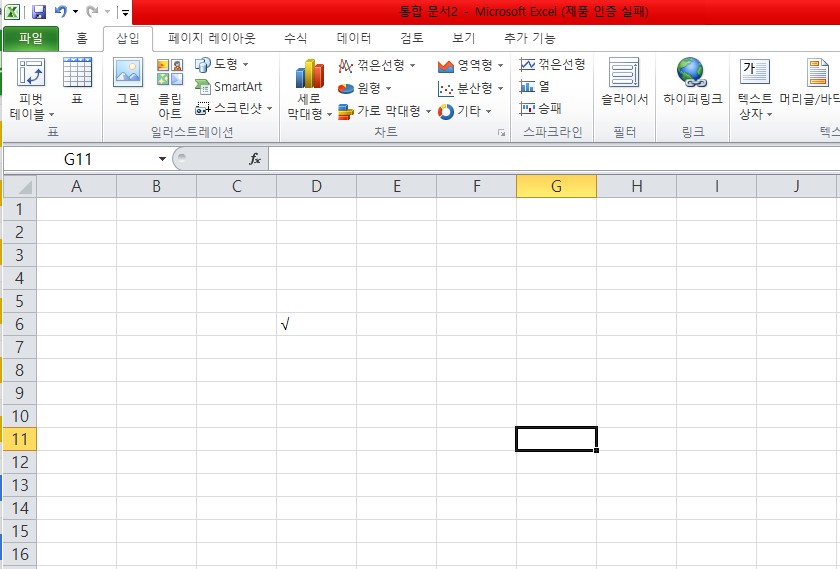
다음과 같이 빈셀에 입력이 되었네요 우리가 여러가지 회사에서 문서를 사용하다 보면 해당 기호를 찾는데 어디서 입력을 하는지 모를경우에는 위와같이 찾아서 사용을 해보세요